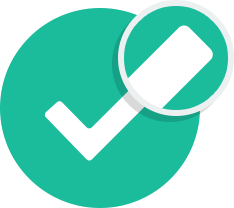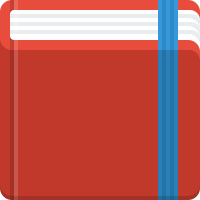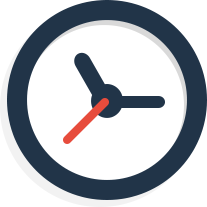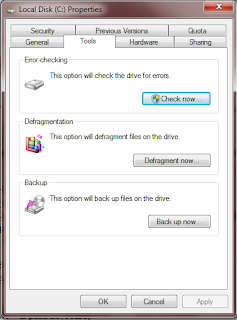Wednesday, October 31, 2018
Cara Mengatasi Laptop Blank
Pada kesempatan kali ini admin akan menjelaskan mengenai cara mengatasi laptop blank. Bagi sobat yang mengalami masalah ini memang sangatlah merugikan sbagi sobat. Namun sobat tidak perlu cemas karna pada postingan kali ini admin akan memberikan sedikit pengetahuan mengenai cara mengatasi laptop blank. Silahkan sobat perhatikan secara baik – baik di bawah ini :
Cara mengatasi laptop yang blank :
Sebenarnya untuk mengatasi masalah seperti ini di bawa ke tempat servis laptop yang berpengalaman guna mengetahui kerusakan apa yang terjadi pada LCD laptop sobat. Namun ada berberapa hal yang dapat sobat lakukan untuk sementara waktu di antaranya iyalah:
1. Untuk kerusakan pada VGA :
Jika terjadi kerusakan pada VGA ada berberapa hal yang dapat sobat lakukan iyalah :
- chipset di Reflow ( di blower dengan hot gun )
Akan tetapi jika sobat menggunkan lcara ini hanya bisa bertahan berbrapa hari saja . dan berkemungkinan akan muncul kembali masalah yang sama.
- Reball
Mengganti bola-bola pin di bawah dudukan chipset, sehingga sambungan yang jelek bisa diperbaiki lagi. bola-bola pin yang terbuat dari lead free soldering (bebas timbal) lebih mudah rusak karena perubahan suhu bila dibandingkan dengan menggunakan bahan leaded soldering. itulah mengapa setelah beberapa waktu banyak VGA dari nVidia menjadi rusak dengan gejala Artifak dan black screen.jika chipset sudah mengalami kerusakan parah bisa diganti dengan chipset yang baru, itupun jika chipsetnya tersedia.
- Menggganti Motherboard,
namun sayangnya solusi ini di bilang sangat mahal. Di karna kan untuk mengganti motherboard di butuhkan dana yang cukup besar. Berkisatran 1 sampai 2 juta rupiah. Namun bagi sobat jangan terlalu gegabah dulu untuk menggati motherboard jika laptop sobat hanya mengalami “no display”/ blank display/ black screen” karna ada cara elternatif lain yaitu dengan reball chipset, yang hanya menggunakan dana 500 – 700 ribu rupiah saja.Ada berberapa kemungkinan lain yan menyebabkan blank pada komputr dan cara mengtasinya :
- Masalah mungkin disebabkan karena kegagalan memori. Modul memori gagal dan laptop tidak menyala karena itu. Dalam hal ini sobat dapat mencoba reseating modul memori untuk memastikan kontak yang baik dengan slot. sobat bisa mencoba melepas modul memori satu per satu dan menguji laptop dengan hanya satu modul memori yang terpasang
- Jika reseating / mengganti modul memori tidak membantu, coba lepas hard drive, DVD drive, modem, kartu wireless, keyboard, dll. Dengan kata lain, bongkar laptop dan hanya terpasang peralatan minimal dan uji lagi.
Baiklah sob, mungkin ini saja yang dapat saya bagikan kepada sobat mengenai cara mengatasi laptop blank semoga bermanfaat dan dapat membatu sobat semua, terima kasiih telah mengunjugi halaman web ini.
Tuesday, October 30, 2018
Cara Memasang LCD Laptop
Pada kesempatan Kali ini admin akan menjelaskan mengenai cara memasang LCD laptop. Kerusakan pada LCD laptop sobat kemungkinan saja bisa terjadi. Dan untuk menggati LCD laptop yang baru memerlukan dana yang cukup tebal sob. Harga LCD laptop berkisaran dari 500.000 – 1.500.000 ribu rupiah ( belum biyaya teknisi ). Namun sobat tidak perlu kwatir lagi, karna pada postingan kali ini admin akan membagikan cara memasang LCD laptop secara otodidak untuk mengurangi biyaya teknisi. Baiklah sob, admin rasa tidak perlu banyak basi – basi silahkan perhatikan langkah – langkah di bawah ini :
Cara Memasang LCD Laptop :
Sebelum memasng LCD laptop yang baru sobat terlebih dahulu melepas LCD laptop sobat yang lama. Silahkan perhatikan langkah – langkah membuka LCD laptop di bawah ini
- Hal pertama yang harus sobat lakukan adalah Matikan laptop dan lepas semua sumber listrik seperti charger dan baterai
- Setelah itu buka satu-persatu baut pengunci tutup chasing bagian layar LCD/LED Laptop
- Congkel perlahan dengan dari atau obeng kecil yang tipis mulai dari sudut-sudut chasing penutup LCD atau LED laptop
- Setelah berhasil melepas chasing penutup LCD, lepaskan kabel flexibel dan inverter
- Lepas baut pengunci LCD satu persatu dari besi penyangga pada engsel laptop dengan sangat hati sambil memegang layar LCD atau LED Laptop dengan satu tangan agar tidak jatuh.
- Selesai sudah pekerjaan melepas lcd laptop, untuk memasang layar LCD/LED yang baru Anda tinggal mengikuti langkah-langkah diatas mulai dari yang bawah keatas sampai semua benar-benar terpasang kembali dan layar laptop Anda bekerja dengan baik.
Ada berberapa hal yang harus sobat perhatikan terlebih dahulu sebelum memutuskan untuk mengganti LCD laptop sobat.
- Pastikan kerusakan benar-benar pada LCD/LED Laptop Sobat ( Ex: LCD Pecah, LCD mati dl ).
- Pastikan kabel Flexibel LCD dalam kondisi baik (Pengecekan ini bisa Anda lakukan dengan menggunakan LCD Laptop yang baik, atau dengan multi tester)
- Pastikan Inverter dalam kondisi baik (Pengecekan ini bisa dilakukan sama dengan pengecekan kabel Flexibel LCD)
- Pastikan laptop tetap dalam kondisi bisa dioperasikan jika di pasang ke layar eksternal seperti proyektor / LCD CPU (Bisa masuk Windows)
Jika ke 4 faktor di atas sudah sobat pastikan maka sobat bisa menggantinya, namun admin sarankan jika sobat tidak mengerti sama sekali mengenai pernagkat hardware pada computer sebaiknya di damping oleh orang yang sudah berpengalaman atau pun mengerti mengenai perangkat – perangkat hardware.
Baiklah sob, mungkin ini saja yang dapat admin sampaikan. Semoga dengan adanya postingan mengenai cara memasang LCD laptop dapat membantu sobat semua. Terima kasih telah mnegunju gi halaman web ini.
Untuk Anda yang sudah mengerti tentang seluk-beluk hardware, mengganti LCD/LED Laptop tidak akan sulit, bahkan bisa dibilang sangat mudah. Dengan catatan tetap memperhatikan beberapa hal menyangkut notebook yang akan Anda ganti LCD/LEDnya. Berikut hal-hal yang harus Anda perhatikan sebelum memesan/membeli lcd/led laptop:
- Pastikan jenis layar laptop Anda apakah bertipe LCD/LED (Biasanya tertera pada Laptop)
- Pastikan Anda membeli LCD/LED yang pas dengan casing/bodi laptop Anda (Apakah tipis/tebal)
- Pastikan LCD/LED yang Anda pesan/beli sesuai untuk jenis dan tipe laptop Anda
- Pastikan uang Anda Ada..hahaha serius amat dari tadi bacanya sob :v kalo ngak ada duit jangan dulu buru-buru ke toko sparepart/aksesoris laptop/komputer ya sob?
Demikianlah artikel Tips Melepas dan Memasang LCD Laptop, semoga bermamfaat bagi sahabat semua. Mohon ma'af untuk sementara belum tersedia gambar tutorial, insyaallah jika tidak banyak kegiatan akan saya update artikel ini lengkap dengan gambar.
Monday, October 29, 2018
Jenis – Jenis Laptop
Selamat sore sobat dunia maya semuanya. Bagaimana nih sob kabarnya hari ini. ? mudah – mudahan sobat semua selalu baik – baik saja ya sob. nah sob, pada kesempatan kali ini admin akan membagikan artikel yang mengenai jenis – jenis laptop.
Dengan berkembangnya jaman, sudah banyak sekali jenis – jenis laptop yang bermunculan. Laptop merupakan computer yang di buat seringkas mungkin sehigga memngkinkan penggunanya membawanya kemana – mana. Sebelum sobat membeli loptop sebaiknya sobat ketahui terlebih dahulu jenis – jenis laptop tersebut, berikut jenis – jenis laptop yang akan admin bagikan kepada sobat.
Jenis – Jenis Laptop Serta Kegunaannya :
1. Ultrabook
Merupakan jenis laptop yang sangat canggih, laptop jenis ini memiliki berat dan bentuk yang ringan sangat tipis sehingga memudahkan sobat untuk membawanya kemana – mana. Laptop ini juga di lengkapi dengan baterai yang cukup tahan lama yakni mampu bertahan dalam keadaan di gunakan 4 – 5 jam.
Kecepatan read/writenya pun bekerja di atas rata-rata dari kecepatan laptop biasa. Dikarenakan menggunakan teknologi SSD (Solid State Drive) yang memungkinkan kecepatan transfer data yang cepat dan memiliki ketahanan dari guncangan. Namun laptop jenis ini harganya masih sangat mahal dan tidak hanya memiliki kapasitas memori yang sedikit
2. Notebook touchscreen
merupakan laptop yang berbeda dari jenis laptop lainnya di karnakan laptop ini menggunkan touch screen dalam pengoprasiannya. Namun meskipun sudah touch screen laptop ini masih bisa menggunakan keyboard dan mouse.
Kelebihan laptop ini adalah bisa disentuh dan dioperasikan dengan mudah hanya dengan jari kita. Kebanyakan vendor menyediakan notebook touchscreen dengan Windows 8.1 gratis dengan lisensi asli ketika kita membelinya.
Kekurangan laptop ini adalah touchsreen hanya bisa dijalankan di Windows 8 ke atas dan tidak berguna jika kita menginstall ulang laptop kita ke Windows 7 karena touchsreen sama sekali tidak akan berjalan. Laptop touchscreen juga lebih mahal dibandingkan laptop biasa.
3. Notebook Hybrid
Merupakan jenis laptop yang bisa juga di gunakan menjadi tablet. La[top ini jika di pasang menggunkana keyboard akan sama dengan notebook touch screen, namun laptop ini bisa di putar hingga 360m drajat.
Kelebihan laptop ini adalah bisa dijadikan tablet dan bisa digunakan hanya dengan satu tangan, dan mudah dioperasikan dengan sentuhan jari. Notebook Hybrid ini hampir mirip dengan tablet kebanyakan.
Kekurangan laptop ini adalah harganya yang relatif mahal biasanya di atas 10 juta, dan sistem operasinya yang hanya bisa berjalan di Windows 8 ke atas. Spesifikasi yang kecil processor hanya memiliki kecepatan sekitar 1.0 GHz.
4. Notebook High Performance
Laptop yang kategorinya high performance tentunya memiliki spesifikasi yang besar dibanding laptop yang lainnya. Laptop jenis ini biasanya digunakan untuk multitasking, 3D Design, multimedia, video editing, dan bermain game berat.
kelebihan dari laptop ini adalah spesifikasi yang tinggi yang menggunkan processor i7 Extreme atau i5, Memiliki memori yang besar biasanya 1 TB dan 2 TB. RAMnya pun besar bisa hingga 4 GB - 8 GB.
5. Notebook Standard Performance
merupakan laptop yang sangat cocok di gunakan dalam kebutuhan sehari – hari seperti : mengetik, browsing, menjalankan music. Laptop jenis ini belum bisa uame berat karna hanya mengunkan spesifikasi yang standard.
Nah sob, sampai sini saja penjelasan dari admin memgenai jenis laptop. Mudah mudahan dengan adanya artikel ini bisa membatu sobat semua. Terima kasih telah megunjugi halaman web ini.
Sunday, October 28, 2018
Cara Memperbaiki Baterai Laptop Rusak
Selamat malam sobat dunia maya semua, bagaimana nih sob kabarnya hari ini? Mudah – mudahan sobat selalu baik – baik saja ya sob. nah sob, pada kesempatan malam hari ini admin ingin membagikan cara memperbaiki baterai laptop rusak. Baterai merupakan suatu perangkat keras laptop yang berfungsi sebagai penyimpan daya yang di mana jika kita telah mengunkan baterai maka sobat tidak perlu lagi harus menghubungkan ke arus listrik.
Namun bagaimana jika terjadi kerusakan pada baterai laptop sobat??? Nah sobat tidak perlu binggung lagi karna admin akan memberikan solusi terbaiknya degan cara memperbaiki baterai tersebut.
Silahkan ikuti langkah – langkah di bawah ini untuk memperbaiki baterai laptop rusak :
1. Yang pertama adalah lepas baterai dari laptop dan bongkar casing baterai dengan menggunakan obeng minus atau pisau khusus pcb karena baterai laptop tidak dirancang untuk di service jadi tidak ada bautnya.
2. Sobat harus Hati-hati saat membuka casing baterai karena didalamnya ada rangkaian circuit board baterai. Jangan sampai tergores pisau dan jalurnya putus. Mulailah dari samping ke belakang agar rangkain yang di bagian colokan tidak tercongkel pada saat membuka baterai. Jangan mulai dari posisi socket atau colokan karena di situlah lokasi rangkaian circuit baterai laptop. Proses yang rapi juga membuat kondisi casing tetap baik dan 'pantas' untuk dipasang kembali ke laptop.
3. Setelah berhasil terbuka, buat skema rangkaian baterai laptop sesuai aslinya, dan skema ini bisa berbeda sesuai merk laptop. Kita bisa photo pakai HP dulu agar tidak bingung saat memasangnya lagi.
4. Lepas solderan baterai dari rangkaian.
5. Perhatikan juga sebelum lepas solderan battery yang akan diperbaiki / diganti. Saat menggunakan solder jangan terlalu lama karena baterai lithium bisa MELEDAK. Musuh utama baterai lithium adalah panas.
6. Cari kode nomor ukuran cell baterai, misalnya tertulis 18650 artinya adalah panjang cell baterai 18 milimeter dan besarnya lingkar cell baterai 65 milimeter. Usahakan beli baterai laptop yang sama agar cell bateries dapat dimasukkan pada casing baterai laptop. Kalaupun besarnya beda, janganlah terlalu besar selisihnya. Yang penting masih muat di case baterai laptop. Semua tegangan/voltase Lithium battries laptop 3.6 volt, tapi kapasitasnya daya (mAH) berbeda. Usahan beli cell baterai laptop yang sama persis. Lebih besar lebih baik. Analoginya seperti 1 botol air 500ml dan 1000ml (1Liter), sama 1 botol tapi beda isinya. Jika bingung, bawa saja baterai yang rusak ke toko penjual baterai dan mintalah ukuran yang sama. Setelah terlepas semua cek satu-persatu baterai lithium yang mati (death cell). Lalu gantilah cell baterai yang rusak dengan baterai lithium yang baru.
7. Pemasangan cell batteries baru dengan memperhatikan posisi + dan -, pemasangan baterai laptop baru yang terbalik dapat membuat baterai lithium MELEDAK.
8. Pastikan pemasangan cell lithium batteries sesuai dengan skema yang sudah dibuat. Cek ulang rangkaian dengan AVO/multi tester.
9. Susun rangkaian cell batteries laptop yang baru kedalam casing kembali. Gunakan lem 'glue stick' atau 'alteco'/Lem G *
Baiklah sob, itulah sedikit informasi menngenai cara memperbaiki baterai laptop rusak, semoga bermanfaat…
Saturday, October 27, 2018
Macam – Macam Bios
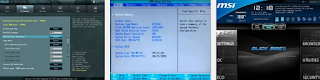 |
| Contoh Tampilan Bios |
Hy selamat sore sobat dunia maya, bagaimana nih sob kabarnya pada sore hari ini? Mudah – mudahan sobat selalu baik – baik saja ya. Nah sob pada kesempatan sore hari ini admin ingin membagiakan sedikit informai mengenai macam – macam bios. Apakah sobat tahu apa yang di maksud dengan BIOS?? Bios merupakan kepanjangan dari Basic Input Output System, BIOS adalah tingkatan terendah dari perangkat lunak yang mengkonfigurasi atau memanipulasi perangkat keras.
Nah sob, bios sendiri memiliki banyaak macam - macamnya lho sob, di antaranya adalah :
Macam-macam Bios diantaranya :
• AMI-BIOS
AMI BIOS merupakan BIOS yang dikembangkan dan dijual oleh Megatrends Amerika. Hal ini digunakan baik di perusahaan memiliki motherboard dan pada motherboard yang dijual oleh perusahaan lain. American Megatrends adalah satu-satunya pihak ketiga produsen BIOS. AMI bios juga sempat menjadi bios yang sangat popular pada tahu 2002. Berikut beep – beep yang ada pada AMI-BIOS.
Beep 1x : RAM rusak atau tidak terpasang dengan benar.
Beep 6x : Biasanya menunjukkan keyboard yang rusak, atau tidak terpasang dengan benar
Beep 8x : Graphic card rusak atau tidak terpasang dengan benar pada slot.
Beep 11x : Checksum-Error. Periksalah baterai CMOS pada motherboard.
• Award-BIOS
Beep – beep yang ada pada bios ini adalah :
Beep 1x panjang terus menerus : RAM rusak, atau tidak terpasang dengan benar.
Beep 1x panjang, 1x pendek : Ada masalah dengan RAM atau Motherboard
Beep 1x panjang, 2x pendek : Graphic card rusak atau tidak terpasang dengan benar
Beep 1x panjang, 3x pendek : Keyboard rusak atau tidak terpasang dengan benar
Beep 1x panjang, 9x pendek : Ada masalah dengan Bios / Bios rusak
Beep pendek Tak terputus : Ada masalah dengan penerimaan tegangan (power)
• Phoenix-BIOS
Merupakan salah satu bios yang di gunakan di Indonesia, yang mampu mengembangkan dan mendukung perangkat lunak system inti untuk komputer pribadi dan perangkat komputasi lainnya. Phoenix Technologies dan IBM juga mengembangkan El Torito standar.
Berikut beep – beep yang di keluarkan pada Phoenix-BIOS
Beep 1x-1x-4x :BIOS mengalami kerusakan.
Beep 1x-2x-1x :Motherboard rusak.
Beep 1x-3x-1x :Ram rusak atau tidak terpasang dengan benar.
Beep 3x-1x-1x :Motherboard rusak
Beep 3x-3x-4x :Graphic card rusak atau tidak terpasang dengan benar.
Nah sob, selain memilki banyak macamnnya, bios juga memilki banyak kegunaan dan fungsi lho sob, berikut adalah kegunaan dan fungsi dari bios :
Apakah sobat tahu ada berberapa hal yang apat sobat lakukan di bios? Pada bios yang dapat sobat lakukan di antaranya adalah :
- Inisialisasi (penyalaan) serta pengujian terhadap perangkat keras (dalam proses yang disebut dengan Power On Self Test, POST)
- Memuat dan menjalankan sistem operasi
- Mengatur beberapa konfigurasi dasar dalam komputer (tanggal, waktu, konfigurasi media penyimpanan, konfigurasi proses booting, kinerja, serta kestabilan komputer).
- Membantu sistem operasi dan aplikasi dalam proses pengaturan perangkat keras dengan menggunakan BIOS Runtime Services.
Selain berberapa hal di atas ada berberapa fungsi BIOS di antaranya adalah :
- Mengenali semua hardware / perangkat keras yang terpasang pada PC / Komputer.
- Mengeksekusi MBR ( Master Boot record ) Yang berada pada sector pertama pada harddisk, yang fungsinya ialah untuk memanggil Sistem Operasi dan Menjalankannya.
- Mengatur beberapa konfigurasi dasar dalam komputer (tanggal, waktu, konfigurasi media penyimpanan, konfigurasi proses booting/urutan booting, kinerja, serta kestabilan komputer)
- Membantu sistem operasi dan aplikasi dalam proses pengaturan perangkat keras dengan menggunakan BIOS Runtime Services.
Nah sob, itulah sedikit pengetahuan yang dapat saya bagikan kepada sobbt semua, mudah – mudahan dengan sedikit informasi ini bisa membatu sobat semua. Terima kasih telah mengunjugi halaman web ini
Friday, October 26, 2018
Cara Memperbaiki Hardisk
 |
| Hardisk Drive |
Hy selamat sore sobat dunia maya, bagaimana nih sob kabarnya pada sore hari ini? Mudah – mudahan sobat selalu baik – baik saja ya. Nah sob pada kesempatan sore hari ini admin ingin membagiakan sedikit informai mengenai cara memperbaiki hardisk.
Hardisk merupakan salah satu kompenen computer yang sangat di butuhkan oleh computer. Karna hardisk berfungsi sebagai media penyimpanan bagi laptop maupun PC sobat. Namun bagaimana jika terjadi kerusakan pada hardisk sobat? Kerusakan pada hardis ada berberapa macam sob, saah satunya adalah bad sector atau hardis tidak terbaca. Namun sobat tidak perlu binggung lagi karna admin akan memberikan solusinya.
Silahkan sobat perhatikan langkah - langkah di bawah ini.
- Untuk penanganan awal sobat bisa menggunakan perintah Format C: ( sesuaikan dengan drive yang hendak di format ).
- Namun Jika cara tersebut belum berhasil, sobat bisa menggunakan program disk manager dari masing-masing pabrik pembuat hardisk.
- Jika cara tersebut belum berhasil juga, sobat dapat menggunakan software HDDREG, software tersebut dapat sobat dapatkan di situs – situs web.
- Jika masih belum berhasil juga, maka coba Low Level Format atau Zero File. Memformat hardisk yang akan mengakibatkan file di dalam hardisk hilang.
- Jika 4 cara di atas masih tidak bisa juga, sobat dapat memotong sektor hardisk yang rusak dengan cara membagi hardisk serta tidak menggunakan hardisk yang rusak.
Selain di akibatkan bad sector kerusakan hardisk juga bermasalah tidak terbaca oleh BIOS.
Jika masalah seperti ini ada beberapa cara yang dapat sobat lakukan. Silahkan ikuti langkah – langkah di bawah ini :
- Pertama sobat harus melihat pengaturan BIOS tersebut, dimana hardisk disetting OFF sehingga tidak terbaca. Solusinya rubah pengaturan hardisk pada BIOS setting hardisk ON.
- Selain itu, Cek arus listrik pada kabel hardisk, kesalahan kecil seperti ini sering terjadi jika sobat tidak memperhatikan benar-benar saat pemasangan hardisk seperti kabel terputus, keslahan memasang tidak sesuai tempat dan lain sebagainya, dalam hal ini sobat harus memasang ulang kabel hardisk.
- Jika masih tidak bisa juga Lihat piringan hardisk, jika kesalahan dari piringan hardisk yang tidak berputar karena aliran listrik tidak mendukung, maka periksa ulang keadaan kabel hardisk apakah dalam keadaan baik, coba tukar dengan kabel power lainnya, namun jika berbagai cara tersebuat sudah sobat coba tapi tidak berhasil kemungkinan memang terjadi kesalahan pada hardisk itu sendiri.
- Cek pemasangan jumper yang sesuai, jika mengalami kesalahan memang tidak akan dapat terdeteksi.
Baiklah sob, itulah sedikit imformasi dari saya cara memperbaiki hardisk. Semoga dengan sedikit informasi ini bisa menambah wawasan sobat semua. Terima kasih telah mengunjugi halaman web ini.
Thursday, October 25, 2018
Cara Mengetasi Laptop Error
Selamat sore sobat dunia maya semuanya. Bagaimana nih sob kabarnya hari ini. ? mudah – mudahan sobat semua selalu baik – baik saja ya sob. nah sob, pada kesempatan kali ini admin akan membagikan artikel yang mengenai cara Mengatasi laptop error. Untuk semua sobat yang menggunkan system operasi windows mulai dari versi lama, Windows XP, Windows 7,windows 8 hingga versi terbarunya Windows 10.
Apalagi jika sobat menggunkan windows 7 dan windows Xp yang akan sering ssobat jumpaai program – program error maupun not responding. Ada berberapa penyebab yang menebabkan program not responding di antaranya adalah :
- Memori yang disediakan di harddisk Anda penuh
- Program yang Anda buka terlalu banyak
- Terkena serangan virus sehingga menyebabkan memory Anda full
- Spesifikasi laptop Anda kurang bagus
- Sebenarnya masih banyaak lagi penyebab – penyebab program not responding ataupun error pada windows 7 maupun windows Xp.
Namun hal tersebut tidak perlu sobat buat resah karna semua masalah tersebut bisa sobat atasi setelah membaca tulisan ini. Terkadang sobat ingin sekali untuk menutup program yang error, kana menggangu kinerja laptop.
Baiklah sob, say rasa tidak perlu lagi banyak basa – basi, langsuung saja kita ke cara penaganannya menggunakan Windows Task Manager Interface:
Windows Task Manager Interface
Berikut cara menggunakan task manager interface untuk menutup program yang error :
- Bukalah Task Manager sobat dengan cara menekan tombol Alt, Ctrl, Del secara bersamaan pada keyboard laptop atau komputer sobat
- Setelah layar Task Manager terbuka pilihlah Applications yang ada di atas layar.
- Setelah itu akan tampil beberapa program yang sedang berjalan. Pilih program yang Not Responding tersebut
- Jika ada beberapa program yang not responding Anda bisa menggunakan kombinasi ctrl untuk menandai
- Lalu klik End Task yang terletak di bawah layar
- Jika Anda telah melakukan End Task dan program belum tertutup maka biasanya akan tampil pesan bahwa program tidak merespon, maka klik saja End Now
- Jika belum juga teratasi juga maka cara terakhir ialah restart laptop atau komputer sobat.
Baiklah sob, mungkin itu saja yang dapat saya bagikan mengenai cara mengatasi lptop error, semoga bermanfaat
Wednesday, October 24, 2018
Cara Memperbaiki Hardisk Bad Sector
Selamat sore sobat dunia maya semuanya. Bagaimana nih sob kabarnya hari ini. ? mudah – mudahan sobat semua selalu baik – baik saja ya sob. nah sob, pada kesempatan kali ini admin akan membagikan artikel yang mengenai cara memperbaiki hardisk bad sector. Hardisk merupakan kompenen yang sangat penting bagi sebuah computer maupun laptop, karna hardisk merupakan kompenen yang berfungsi sebagai media penyimpanan.
Namun dengan usia latop maupun computer yang selalu bertambah akan membuat computer terseebut rentan dengan kerusakan dan tidak melainkan kerusakan pada hardisk. Kerusakan pada hardisk atau Bad sector ada dua jenis sob yaitu : 'Hard bad sector' dan 'Soft bad sector'. Apakah hard bad sector dan soft bad sector itu?
Hard Bad Sector merupakan kerusakan pada hardisk yang tidak dapat lagi di perbaiki, karna kerusakannya terjadi pda fisik hardisk tersebut. sedangkan Soft Bad sector adalah kerusakan yang masih bisa di perbaiki dengan menggunakan software bawaan dari windows, yaitu 'Chkdsk'. dan Soft Bad Secctor adalah. Berikut adlah cara memperbaiki hardisk bad sector.
Cara Memperbaiki Hardisk yang Bad Sector
- Buka windows explorer ( tekan windows + E pada keyboard )
- Klik kanan pada disk yang akan dicek lalu pilih properties
- Buka tab 'Tools” lalu pada bagian error checking pilih 'Check now'
- Centang kedua pilihan lalu pilih 'Start'
- Setelah itu komputer anda akan restart
Proses pengecekan kerusakan ini bisa berlangsung cukup lama sob, oleh karena itu, sangat disarankan anda menggunakan fitur ini ketika komputer tidak sedang digunakan.
Di karnakan kerusakan hardisk sangat menggangu pekerjaan sobat, apalgi jika sobat seorang pelajar yang menejuni jurusan multimedia yanga akan selalu di repotkan dengan banyaknya tugas – tugas. Untuk menghindari terjadiny bad sector ada berberapa cara yang dapat sobat lakukan di antaranya adalah :
- Pastikan suhu komputer sobat tetap dingin dan bersihkan dari debu-debu yang menempel
- Matikan komputer dengan proses yang benar
- Gunakan PSU berkualitas untuk menjaga arus-arus yang tidak diinginkan dari PLN
- Hindari goncangan-goncangan pada komputer ataupun laptop untuk mencegah head crash
- Gunakan antivirus yang selalu update untuk melindungi komputer dari serangan malware
- Gunakan software disk defragmenter untuk mencegah terjadinya bad sector
Oke sob, sampai sini saja postingan saya mengenai cara memperbaiki hardisk bad sector. Semoga postingan kali ini bermanfaat bagi sobat semua..
Tuesday, October 23, 2018
Cara Mengecek Vga Laptop
Bagaimana nih sob kabarnya hari ini. ? mudah – mudahan sobat semua selalu baik – baik saja ya sob. nah sob, pada kesempatan kali ini admin akan membagikan artikel yang mengenai cara mengecek vga laptop. Sebenarnya untuk mengetahui secara detail mengenai VGA laptop pentinng tidak tidak penting sob, namun apa salahnya jika sobat ingin mengetahui secara detail mengenai VGA laptop sobat.
Namun sebelumnya apakah sobat tahu apa itu VGA? VGA merupakan singkatan dari Video Graphics Array adalah sebuah standar tampilan komputer analog yang dipasarkan pertama kali oleh IBMpada tahun 1987. VGA juga sering di sebut dengan video card, video adapter, display card, graphics card, graphics board, display adapter atau graphics adapter. Vga ini berfungsi sebagai penerjemah keluaran computer ke monitor.
Mengetahui secara detail VGA di butuhkan pada saat sobat inggin melakukan penginstalan maupun saat meng – update driver VGA tersebut. karna jika sobat salah dalam menginstal VGA atau tidak sesuai dengan VGA yang di butuhka maka akan sangat berakibat fatal yang akan membuat laptop maupun computer sobat menjadi error maupun blue screen. Sebenarnya ada banyak ccara bagi sobat untuk mengecek VGA laptop sobat di antaaranya adalah :
- Dengan mengunjungi situs laptop atau komputer yang kita miliki. Biasanya disana sudah diterangkan spesifikasi atau detail dari produk. Mulai dari jenis chipset, processor, RAM, VGA, Hardisk dan lain sebagainya.
- Melihat spesifikasi VGA pada kotak atau pembungkus VGA.
- Dengan mencopot langsung VGA Card yang ada pada komputer sobat. Namun cara ini tentu tidak memungkinkan untuk laptop, karena laptop pada umumnya dengan system VGA model onboard.
- Dengan mengetikan dxdiag pada kotak pencarian di Start. Kemudian pilih tab display, seperti screenshoot dibawah ini.
Baiklah sob, itulah berberapa cara mengecek VGA laptop sobat, mudah – mudahan dengan sedikit pengetahuan ini bisa membatu sobat semua terima kasih telah mengunjugi halaman web ini. Semoga bermanfaat
Monday, October 22, 2018
Cara Memperbaiki Bios Yang Rusak
Bagaimana nih sob kabarnya Sobat hari ini? Mudah – mudahan sobat selalu baik – baik saja ya. Nah sob pada kesempatan sore hari ini admin ingin membagiakan sedikit informai mengenai cara memperbaiki bios yang rusak. bios merupakan singkatan dari Basic Input Output System. Kerusakan pada bios bukan lah hal yang mustahil sob, bios bisa saja rusak maupu korup. Jika bios pada computer sobat sedang bermasalaah sobat tidak perluu lagi kwatir karna pada postingan kali ini admin akan membagikan cara memperbaiki bios yang rusak.
namun hal yang haru ssobat ketahui adalaah berbeda tipe bios maka berbeda juga cara menanganinya jadi sebelumnya sobat harus ketahu terlebih dahulu jenis bios yang sobat gunakan. Baiklah sob, saya rasa ridak perlu lagi banyak basa – basi untuk maslaah ini, silahkan sobat perhatikan baik – baik cara memperbaiki bios di bawah ini sesuai bios yang sobat gunakan :
Cara Memperbaiki Bios Komputer Yang Rusak
1. Memperbaiki Kerusakan BIOS Award-Phoenix.
NB : BIOS AWARD sudah diambil alih oleh PHOENIX, sehingga kemungkinan akan ditemui dua nama tersebut muncul dalam satu BIOS. Berikut cara memperbaiki bios Award-Phoenix.
- Buat satu media bootable DOS (diskette, flashdisk). Bagaimana cara membuat media bootable DOS bisa sobat search di google.
- Buat juga sebuah file-batch dengan nama Autoexec.bat, dan di dalamnya cukup berisi 1 (satu) baris perintah : “ awdflash.exe updatefilename /py /sn. “ ( tanpa tanda petik )
NB :
- ganti awdflash.exe dengan nama file program flash tool yang digunakan, dan ganti juga updatefilename dengan nama file Update BIOS digunakan.
- Jika sobat tidak tahu bentuk perintah / command agar proses flash BIOS berjalan otomatis, maka cari informasi ( manual ) di website produsen PC/laptop sobat.
- Copy file autoexec.bat dan file program flash tool serta file Update BIOS ke dalam media bootable DOS (diskette, flashdisk) yang telah dibuat sebelumnya.
- Pasang media bootable DOS ke PC/laptop, ON kan PC, maka sistem akan otomatis melakukan perbaikan (recover) BIOS.
- Jika monitor gelap, anda bisa perhatikan nyala lampu floppy-drive atau lampu USB Flashdisk.
- Jika proses selesai, tunggu kira-kira 5 menit lalu restart PC. BIOS akan sudah di-recover dan menjadi normal kembali.
2. Memperbaiki Kerusakan BIOS AMI.
Cara memperbaiki BIOS AMI sebagai berikut :
- Memerlukan sebuah floppy diskette kosong (silahkansobat coba dengan USB flashdisk ) yang sudah di-format ( FAT32/16 ).
- Download file BIOS yang sesuai dengan PC-nya, lalu rename nama file menjadi amiboot.rom.
- Copy file amiboot.room dan masukkan ke diskette tersebut di atas, lalu pasang diskette ke PC yang bermasalah.
- ON kan PC dan tekan tombol Ctrl + Home sampai terdengar bunyi "beep", dan kemudian lepas kedua tombol tersebut.
- Layar monitor akan tetap gelap tanpa tampilan apapun; tunggu saja sesaat.
- Setelah +/- 1-5 menit akan terdengan bunyi "beep" 4-kali, menandakan chip-BIOS telah diprogram ulang.
- Keluarkan diskette, dan restart PC. Masuk ke BIOS dan ubah setting-nya menjadi standard (default). Save & Exit BIOS. PC akan restart lagi.
- Masuk ke BIOS lagi, dan lakukan setting (tanggal, jam) dll. sesuai kebutuhan.
3. Memperbaiki BIOS dengan Metode Hot Flash.
Untuk memperbaiki jenis bios ini ada berberapa resiko besar yang harus sobat putus kan terlebih dahulu yaitu :
- Metode ini sangat ber-resiko tinggi, hanya disarankan bagi yang sudah tahu akibat resiko terjadinya short-circuit (kortzluiting).
- Kekeliruan bisa berakibat mainboard (atau chip BIOS ) menjadi rusak permanen.
- Hanya bisa dilakukan jika tersedia mainboard atau PC yang identik dengan board/PC yang BIOS-nya sedang bermasalah !
Jika semuanya sudah sobat pertimbangkan dengan baik, dan sobat memutuskan untuk memperbaikinya maka ikitilah langkah –langkah di bawah ini :
- Sediakan media bootable DOS ( diskette, flashdisk ), yang juga berisi program flash-tool dan juga file BIOS sesuai mainboard-nya.
- Gunakan media bootable DOS tersebut untuk booting pada PC / mainboard yang BIOS-nya normal.
- Saat muncul DOS_prompt A:\> , cabut chip BIOS-nya di saat PC dalam keadaan ON. Lakukan dengan amat sangat hati-hati, agar tidak terjadi short antara kaki (pin) chip tsb., gunakan peralatan plastic atau mika
- Dalam keadaan PC masih ON ( tanpa chip BIOS ), pasang chip-BIOS yang bermasalah ke dalam socket chip BIOS yang sudah kosong. Lakukan juga dengan sangat hati-hati.
- Mulailah proses meng-update BIOS pada chip yang bermasalah tersebut
- Setelah proses update ( recovery ) selesai, OFF kan PC. Cabut & tukar kembali chip-BIOS nya.
- Jika semuanya berjalan dengan benar, maka chip BIOS pada mainboard yang bermasalah akan normal kembali.
Baiklah sob, itulah sedikit informs yang dapat saya bagikan kepada sobat semua, semoga artikel ini bisa membantu sobat semua. Terima kasih telah mengujugi halamaan web ini.
Subscribe to:
Posts
(
Atom
)